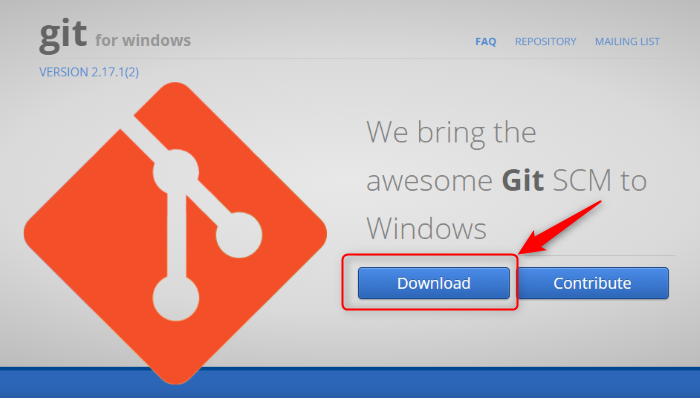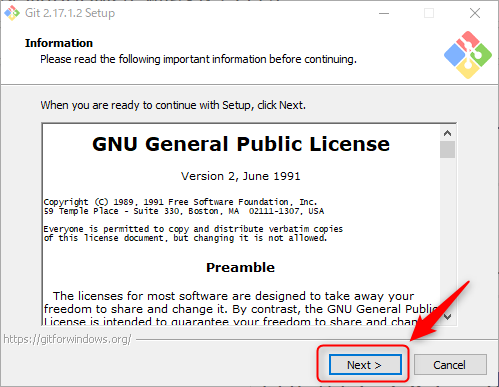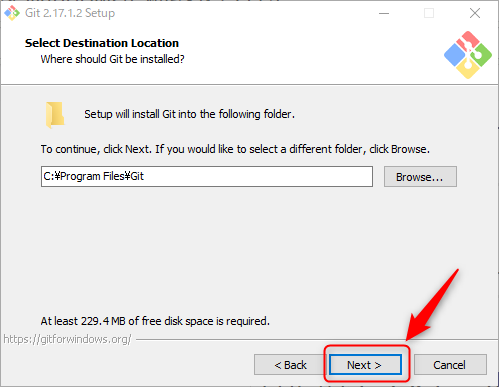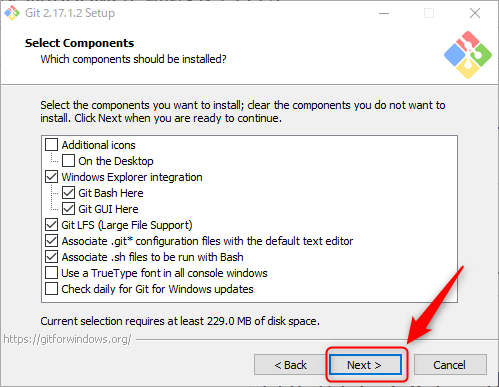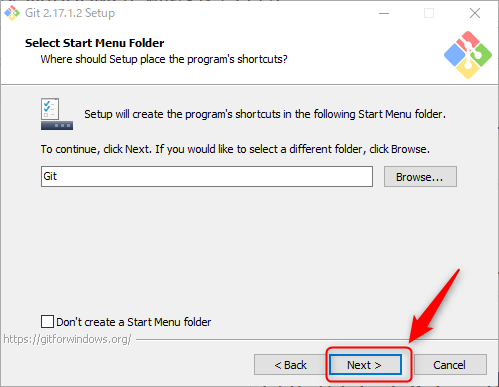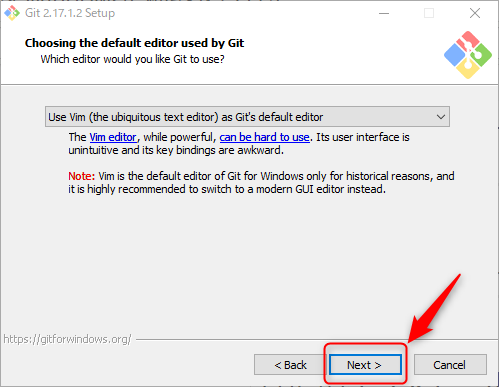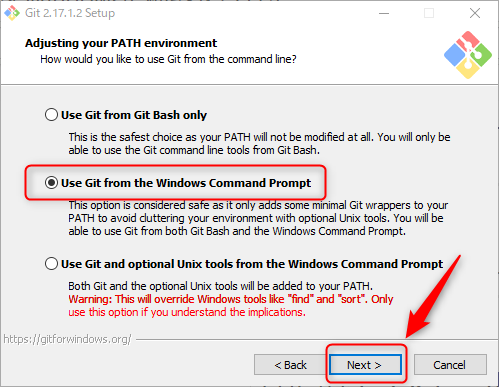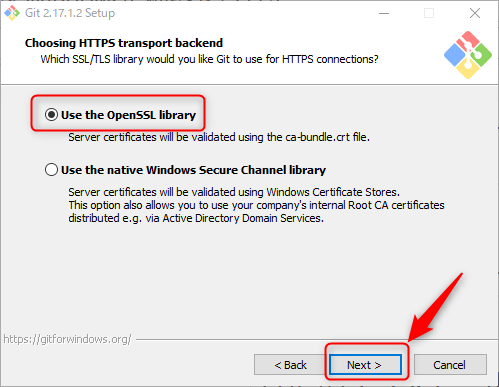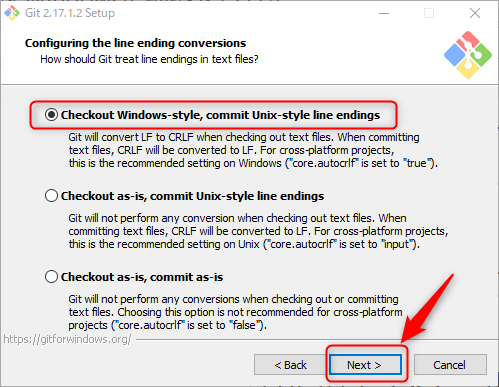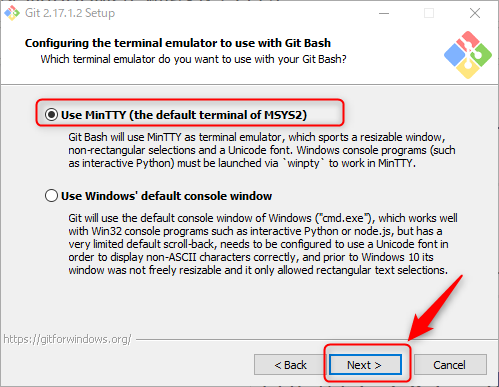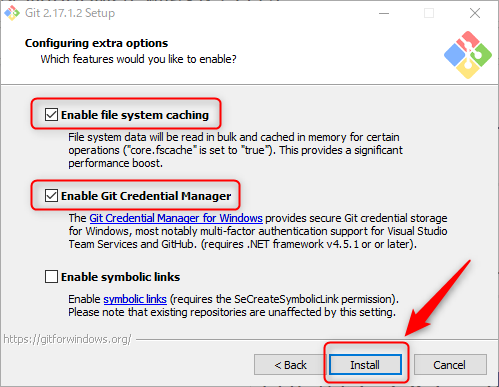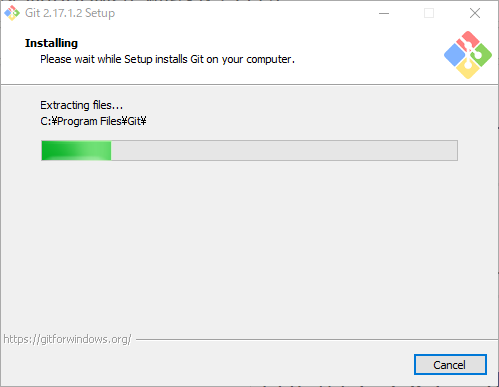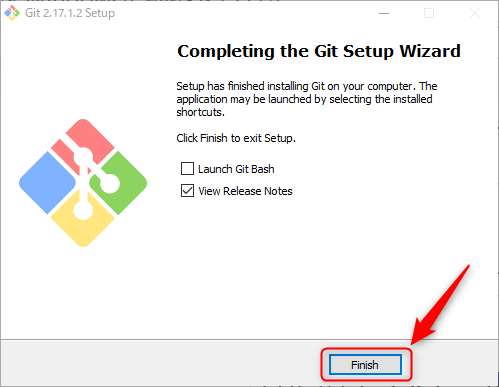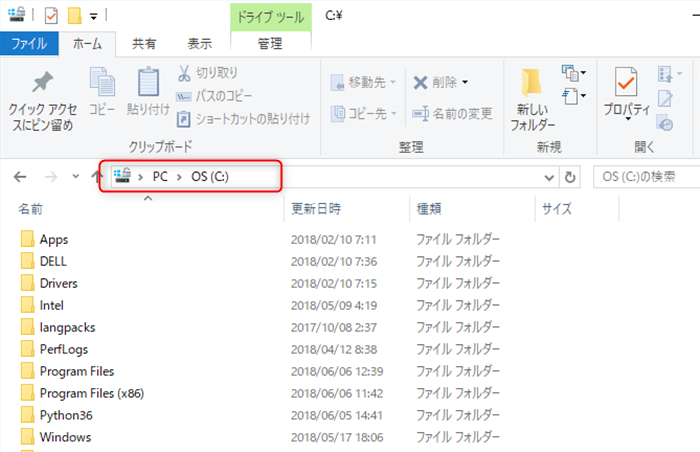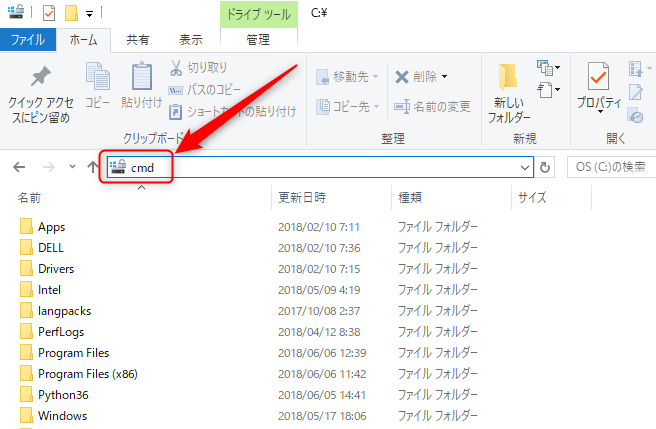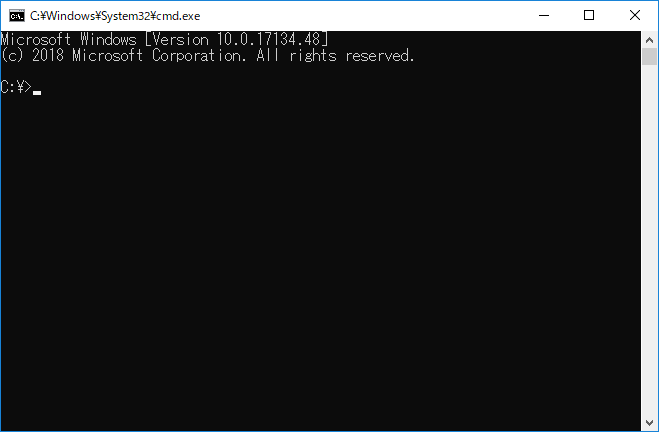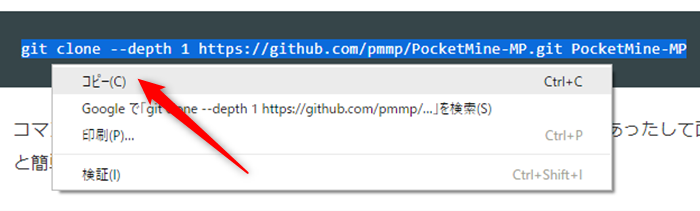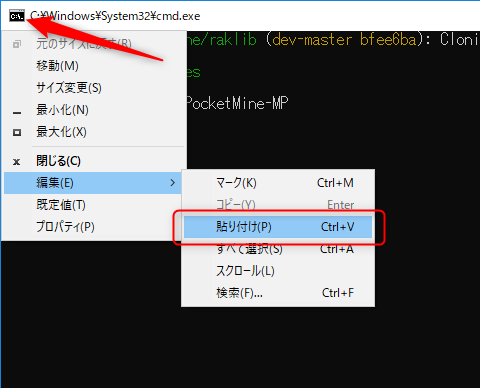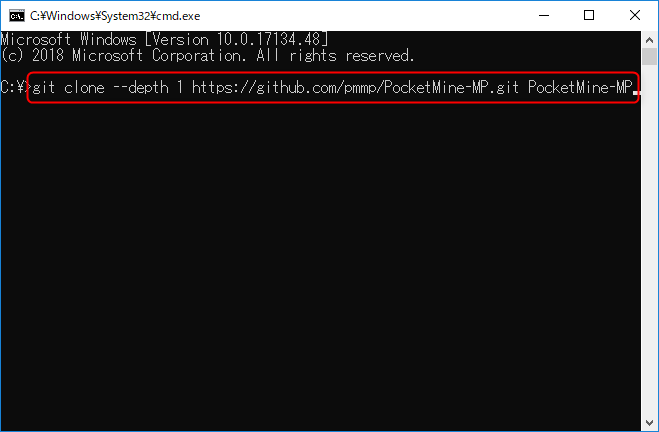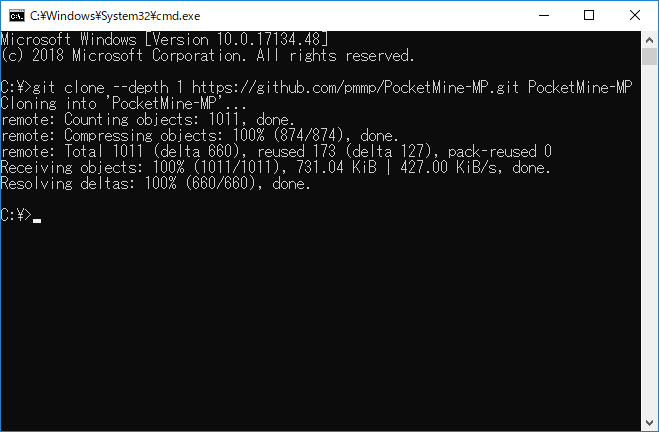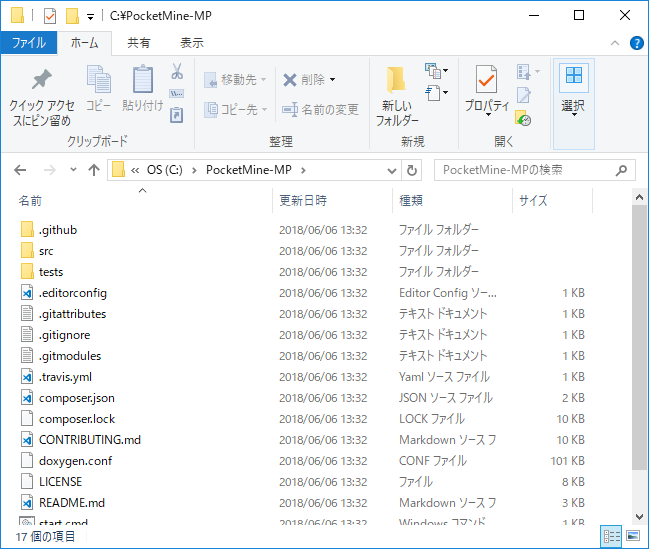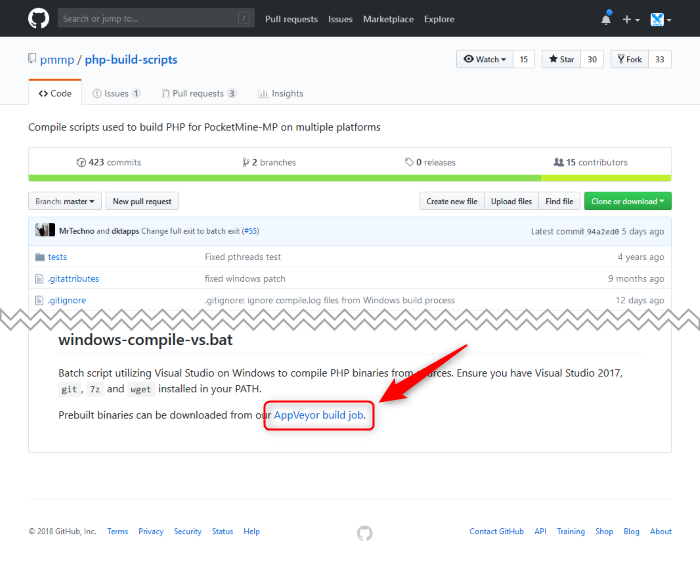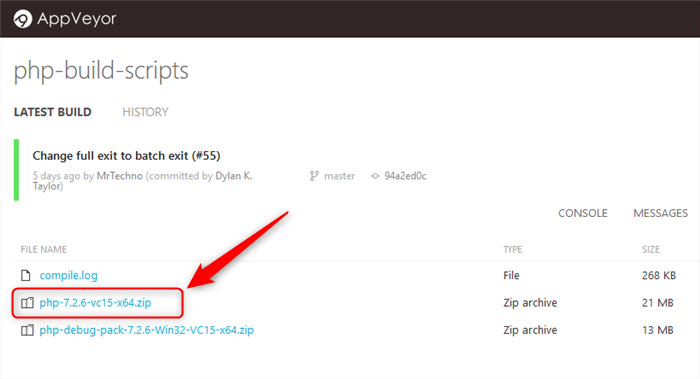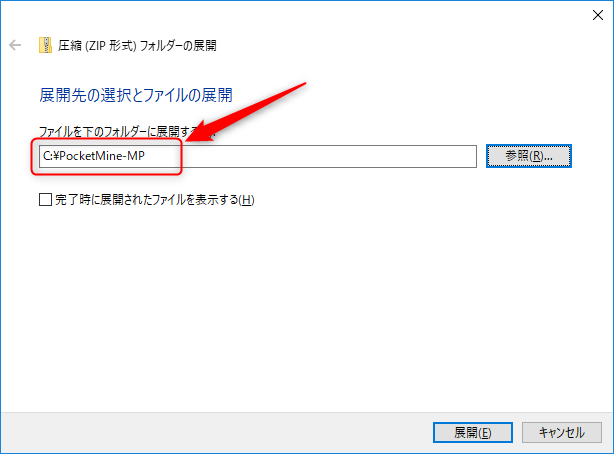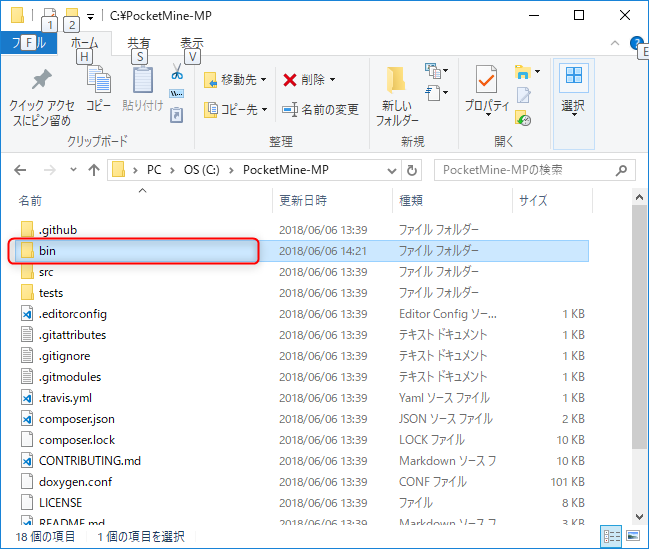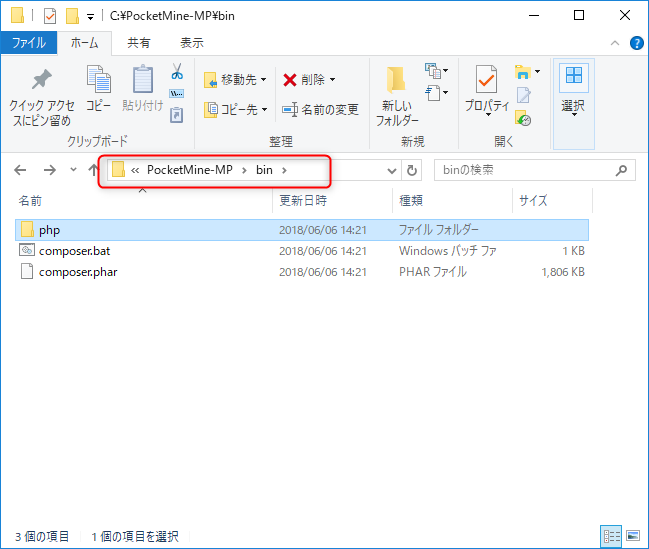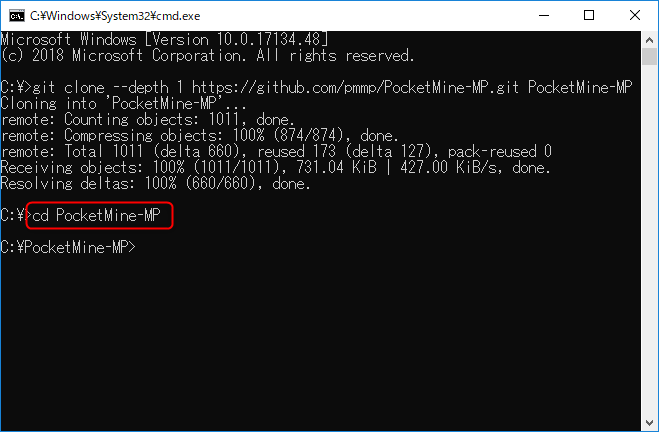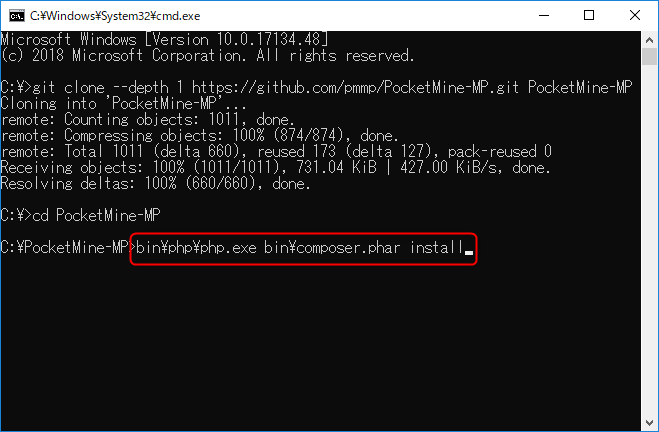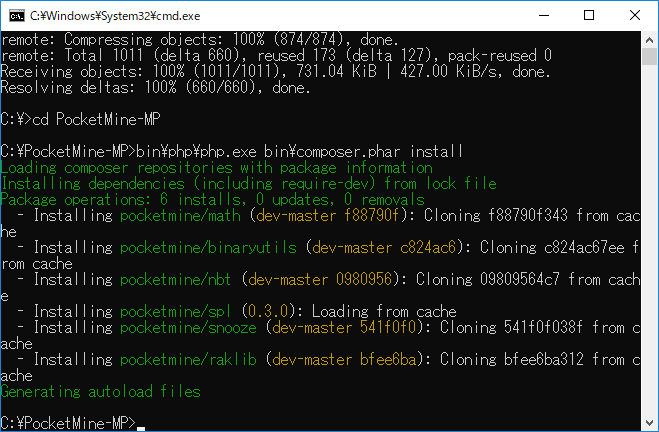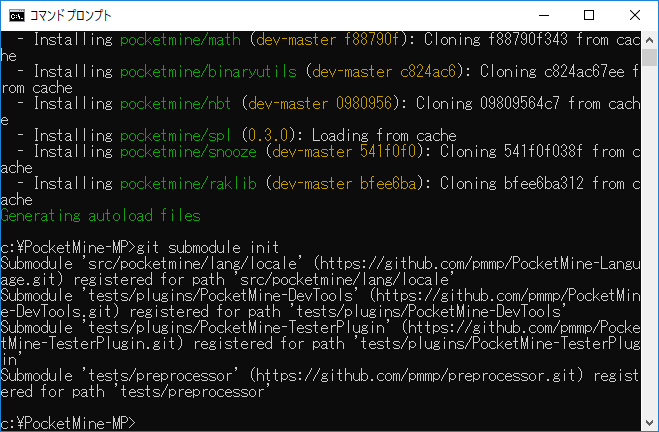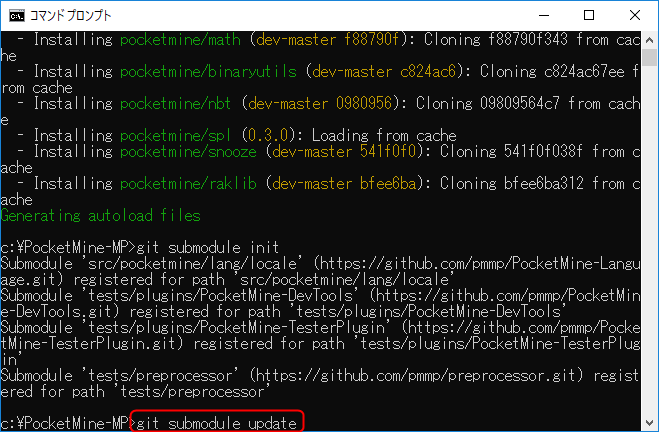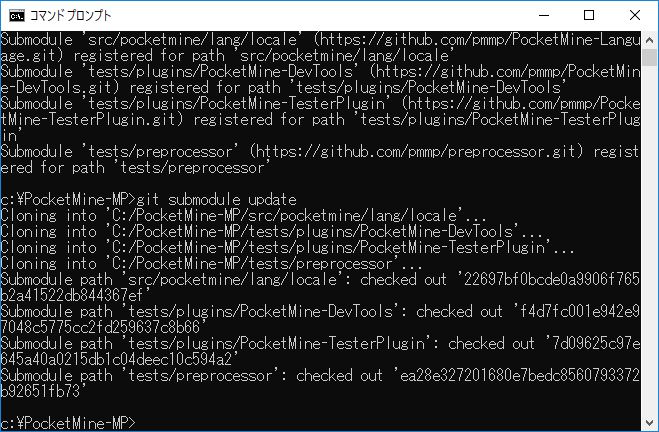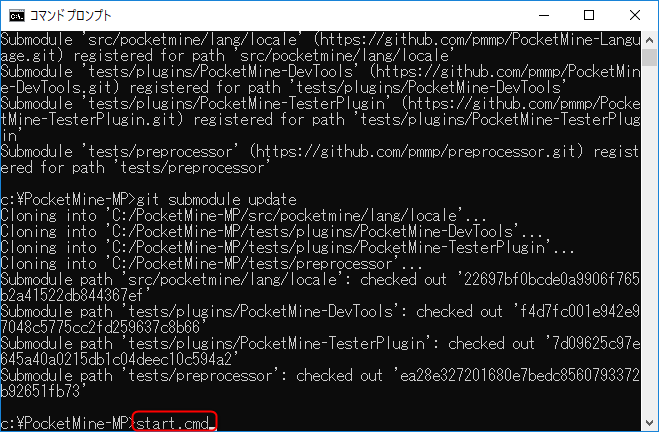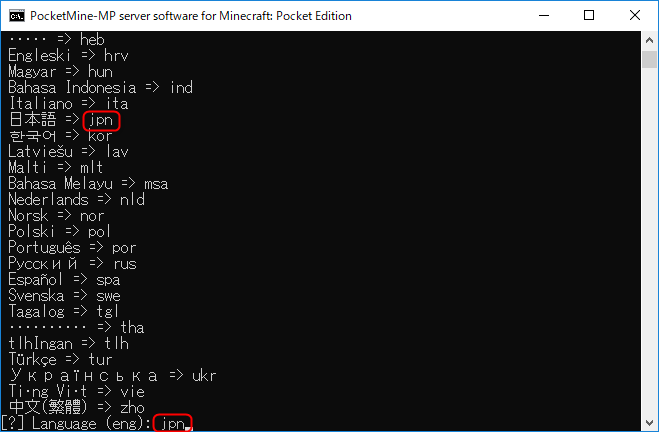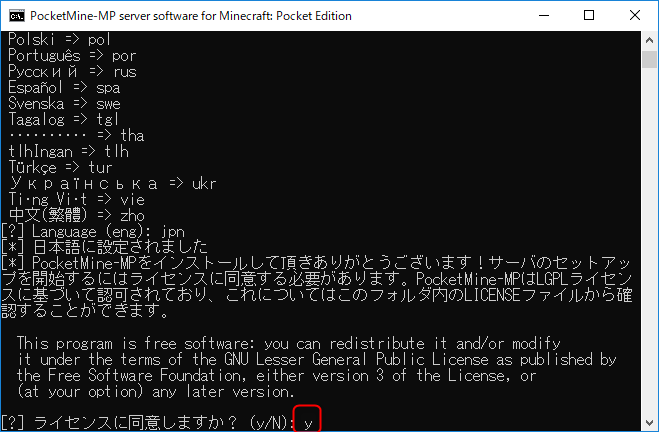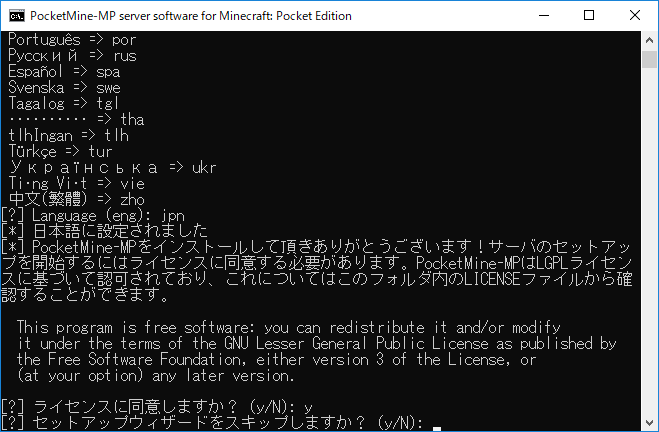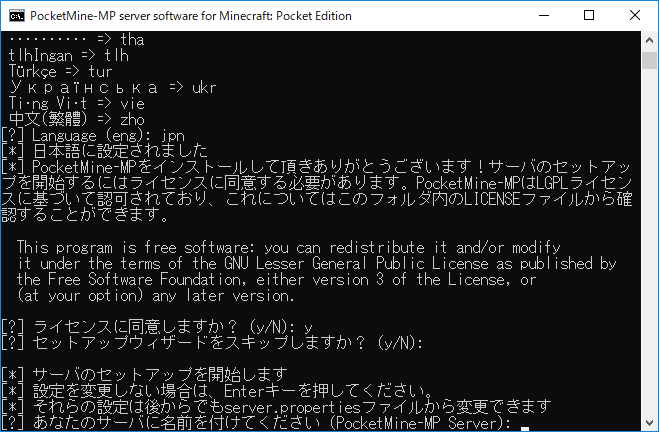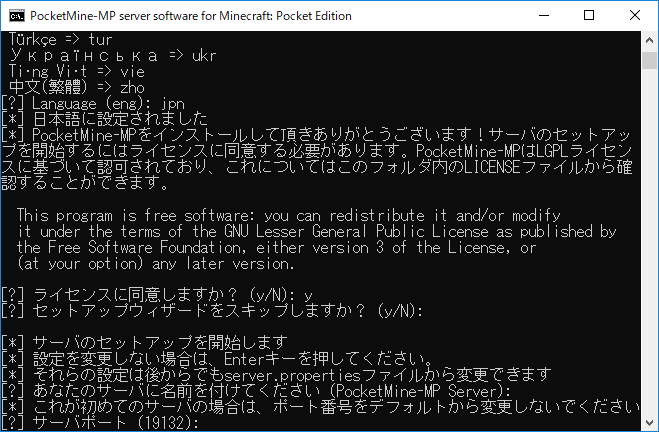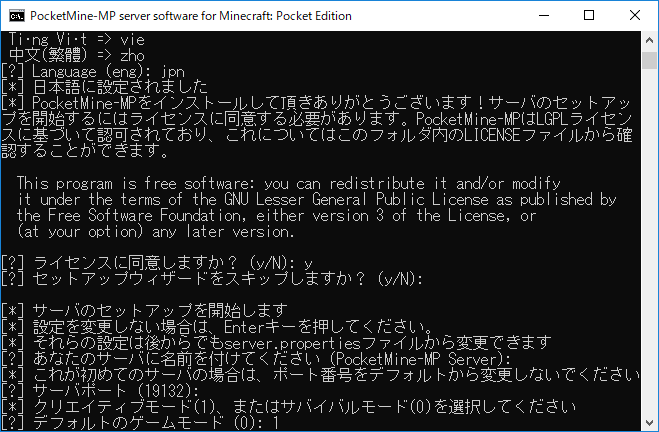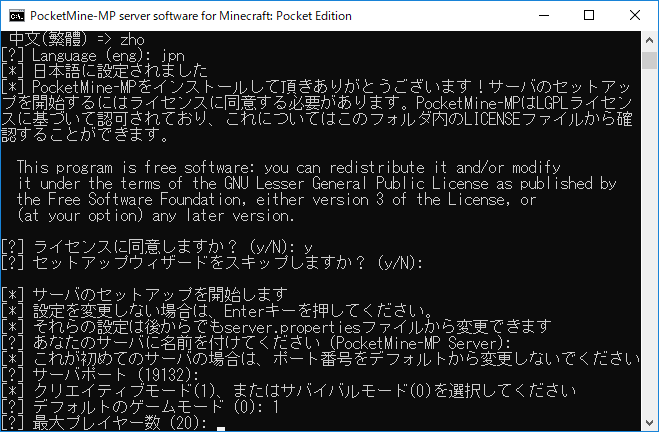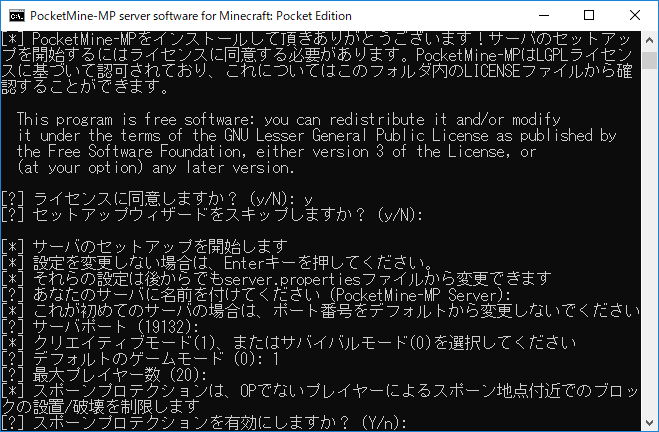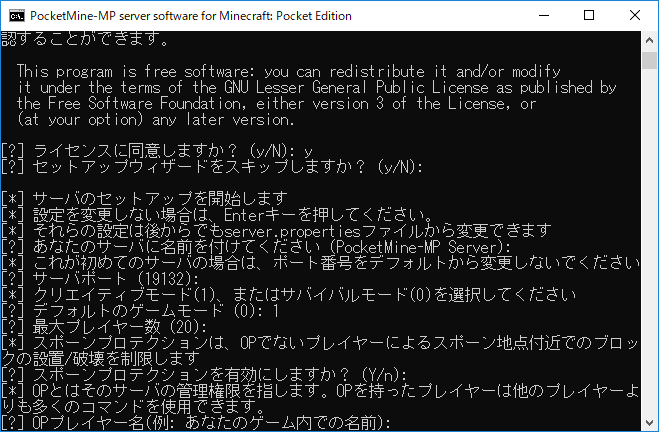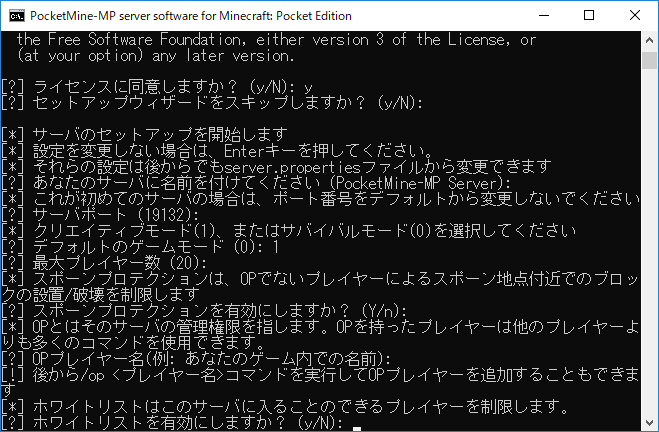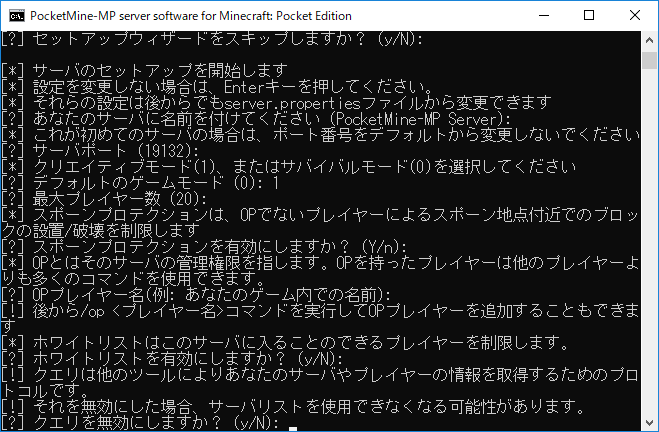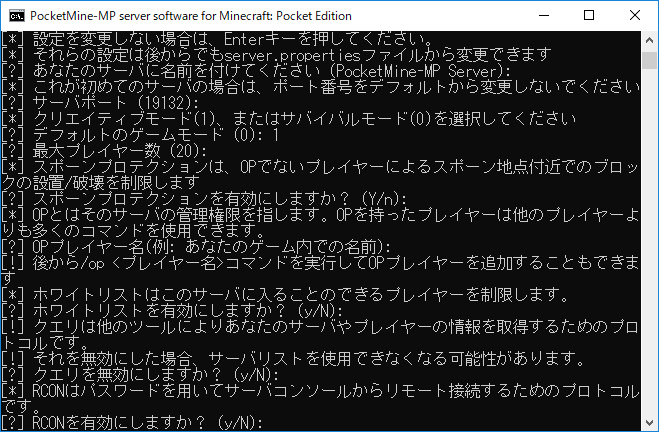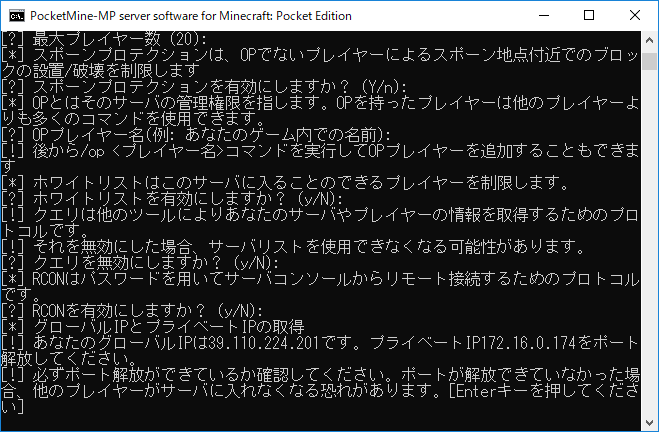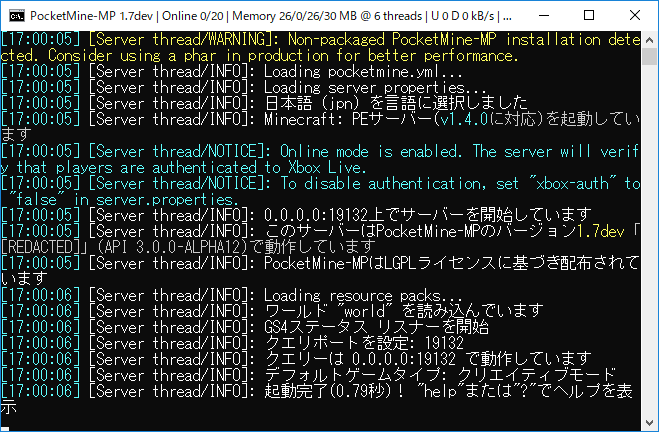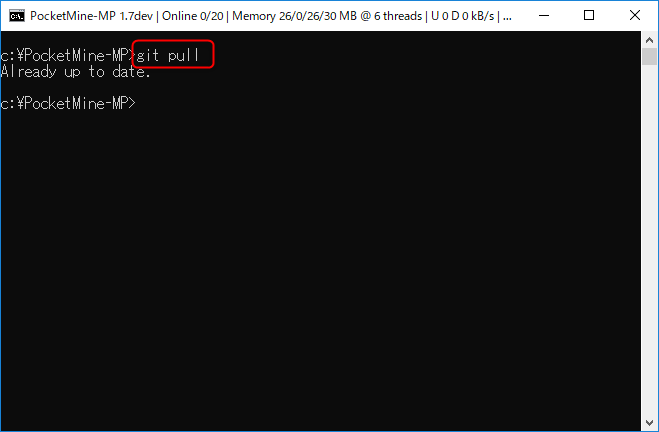初心者にも分かりやすく、迷わないで出来るように、説明したいと思います。
Git for Windows のインストール
PocketMine-MP のソースコードを GitHub(ギットハブ)から 取得するのに Git(ギット)を使います。
Git for Windows の公式サイト(下記URL)からインストーラーをダウンロードします。
https://gitforwindows.org
インストーラーを起動します。
セットアップの画面は英語で表示されますが、そのまま「Next」ボタンをクリックして進んでいけばインストールが完了します。(設定項目値もデフォルトのままで、特にいじらなくてOKです)
以上で Git for Windows のインストールが完了しました。
PocketMine-MP のソースコードを GitHub から取得する
PocketMine-MP のソースコードを自分のPCにコピーします。
(Git用語ではクローンすると言います)
エクスプローラーで C:\ を開きます。
パスのところをクリックして「cmd」と入力してエンターキーを押します。
cmd
コマンドプロンプトが開きます。
コマンドプロンプトに以下のコマンドを入力してエンターキーを押します。
git clone --depth 1 https://github.com/pmmp/PocketMine-MP.git c:\PocketMine-MP
コマンドプロンプトにコマンドをキーボードで入力するのはタイプミスがあったして面倒ですので、コピペすると簡単です。
ブラウザでコマンドの箇所を選択して右クリックメニューでコピーします。
コピーしたらコマンドプロンプトの左上のアイコン部分をクリックして「編集」「貼り付け」を選択すると、コピーしたコマンドがコマンドプロンプトに入力されます。あとはエンターキーを押して実行します。
GitHub から PocketMine-MP のソースコードが 自分の PC の c:\PocketMine-MP にクローンされます。
これで、PocketMine-MP のソースコードがクローンされました。
エクスプローラーで見ると以下のように PocketMine-MP のソースコードの存在することが確認できます。
以上で、PocketMine-MP のソースコードのクローンが完了しました。
PHP のインストール
PHP(ピーエイチピー)は、PocketMine-MP のソースコードを実行するの使います。
PocketMine-MP 用に設定済み PHP を PocketMine-MP のページからダウンロードします。
php-build-scripts のページをブラウザで開きます。
https://github.com/pmmp/php-build-scripts
ページの下のほうにある「AppVeyor build job」リンクをクリックします。
「php-7.2.6-vc15-x64.zip」をクリックしてダウンロードします。
PHPだけダウンロードすればよいので、compile.log や php-debub-pack は不要です。
PHPのバージョンアップがあった場合、この画面例の「7.2.6」と違う場合があるかもしれませんが、ここには常に最新版がアップされているので、それをダウンロードしてください。
ダウンロードした PHP の ZIPファイルをエクスプローラーで展開します。
展開先は「C:\PocketMine-MP」にします。
展開後にエクスプローラーで見ると C:\PocketMine-MP の下に bin フォルダが出来ています。
この bin フォルダに PHP が展開されています。
Microsoft Visual C ++ Redistributableのダウンロード&インストール
PHP を Windows で実行する際に必要なランタイムを下記URLからダウンロードしてインストールします。
https://aka.ms/vs/15/release/vc_redist.x64.exe
ライブラリやサブモジュールのインストール
このままでは PocketMine-MP の実行に必要なライブラリが不足しているので Composer(コンポーザー)を使って追加します。
コマンドプロンプトでカレントディレクトリを C:\PocketMine-MP にするために、以下のコマンドを入力してエンターキーを押します。
cd c:\PocketMine-MP
以下のコマンドを入力してエンターキーを押します。
bin\php\php.exe bin\composer.phar install
サブモジュールをインストールします。
サブジュールの初期設定をするために、コマンドプロンプトに以下のコマンドを入力して実行します。
git submodule init
実行結果
サブモジュールを更新するために、コマンドプロンプトに以下のコマンドを入力して実行します。
git submodule update
実行結果
以上で、すべての環境が整いました。
サーバー起動
いよいよサーバーを起動します。
コマンドプロンプトに以下のコマンドを入力して実行します。
start.cmd
言語は日本語を選択するので「jpn」と入力します。
ライセンスに同意する「y」を入力します。
初期設定はデフォルト値でよければそのままエンターキーを押して先に進みます。ここでデフォルトにしておいても、後で設定を自由にいつでも変更できます。
そのままエンターキーを押す。
そのままエンターキーを押す。
そのままエンターキーを押す。
そのままエンターキーを押す。
そのままエンターキーを押す。
そのままエンターキーを押す。
そのままエンターキーを押す。
そのままエンターキーを押す。
そのままエンターキーを押す。
そのままエンターキーを押す。
Minecraft PE / PocketMine-MP サーバーが起動しました。
おめでとうございます!
次回からは「start.cmd」だけでサーバーを起動することができます。
サーバーを最新の状態にアップデートする
PocketMine-MP を最新の状態(GitHubのソースと同じ)にするには、コマンドプロンプトで以下のコマンドを実行します。
git pull
「Already up to date.」と表示された場合、最新版が適用済みとなります。